HotForex(ホットフォレックス)の入金方法を説明します。
結論からいうと、HotForexの入金はbitwallet一択です。
HotForexは日本では国内銀行送金に対応できていません。
ですが、bitwalletに対応していますので、手数料を抑えて入金することができます。
ちなみに私が住んでいるタイでは、ほぼ完璧にローカル銀行対応できており、入出金に関しては特に何の問題もないです。
HotForexでは世界的に有名で、企業規模も世界最大レベルですので、そのうち日本でもより便利な入金手段に対応していくと期待しています。
\3分で完了!/
HotForexの入金方法
以下に対応しています。
おすすめはbitwalletです。
| 入金方法 | 種類 | 入金手数料 | 反映時間 |
|---|---|---|---|
| クレジットカード | VISA, JCB | 無料 | 即時 (但し平日) |
| 電子マネー | bitwallet | 無料 | 15分以内 |
| 仮想通貨 | bitpay | 無料 | 数分~数十分 |
| 仮想通貨 | XRP, ETH, LTC | 無料 | 数分~数十分 |
HotForexでは国内、海外ともに銀行送金に対応できていません。
クレジットカードについてはVISA、JCBの取扱いです。
仮想通貨は、ダイレクトに送金できるのがXRP(リップル)、ETH(イーサリアム)、LTC(ライトコイン)です。
bitpayという仮想通貨取引所を経由すると、bitpayで扱っている仮想通貨も使えます。
そもそもbitpayの取扱い仮想通貨はとても少ないのであまり利用価値は無いと思います。
もし既に別の仮想通貨口座をお持ちでしたらそれを使うのが良いですし、この機会にbitpayに登録してみるのも良いと思います。
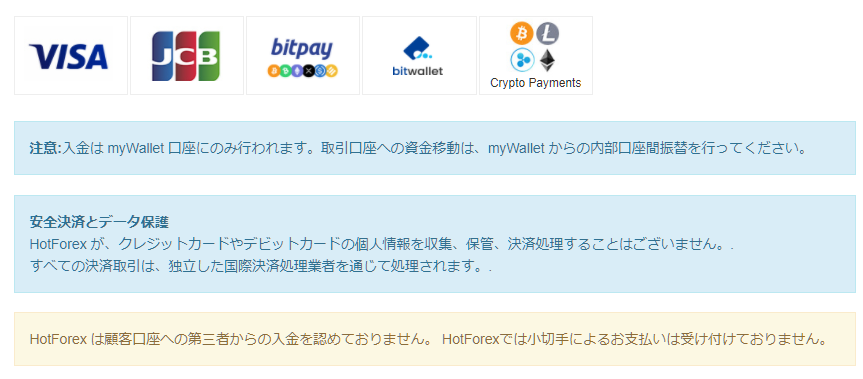
1点、注意ですが、画像にもあるように、HotForexでは「myWallet」に対して入出金を行います。
取引口座にはmyWalletから資金移動します。出金は逆の流れです。
入金: myWalletに入金 → myWalletから取引口座に資金移動
出金: 取引口座からmyWalletに資金移動 → myWalletから出金
一度やってみると簡単に理解できます。
入金手段による出金時の制約について
以下の制約があります。
マネー・ローンダリングの観点から、これはどこの海外FX業者でもほぼ同じです。
- クレジットカードでの出金額の上限は入金額まで
- クレジットカードの場合、カード会社によりさらに制約がある場合あり
クレジットカードの出金額の上限は入金額までです。
つまり、利益が出たとしたら、利益分は他の手段(bitwalletなど)でないと出金できないということです。
カード会社による制約ですが、例えばある一定期間(数ヶ月とか)過ぎると出金できなくなることがあります。
これはクレジットカードの出金の場合、入金を取り消すことで返金(出金)するからです。
同じ理由で、クレジットカード出金は非常に時間がかかります。
HotForexのおすすめの入金手段
bitwalletでの入金をおすすめします。
bitwallet自体は国内銀行に対応していますので、
国内銀行 → bitwallet → HotForex
の流れがもっとも手数料が安いです。
この機会にbitwalletの口座を作ってしまいましょう。
HotForexの入金手順
ここから、私の口座を使いながら具体的な入金方法を説明していきます。
- bitwallet
- VISA
- 仮想通貨
なお、私はタイに住んでいますので、画面のイメージが少し違うかもしれません。これは、VISA等で入金処理するためにHotForexが委託している決済代行業者が異なるからです。
ですが、大体の流れは同じですので、十分参考になると思います。
HotForexの会員ページにログイン
まず、HotForexのトップページからログインし、会員ページ(myHFエリア)を表示します。
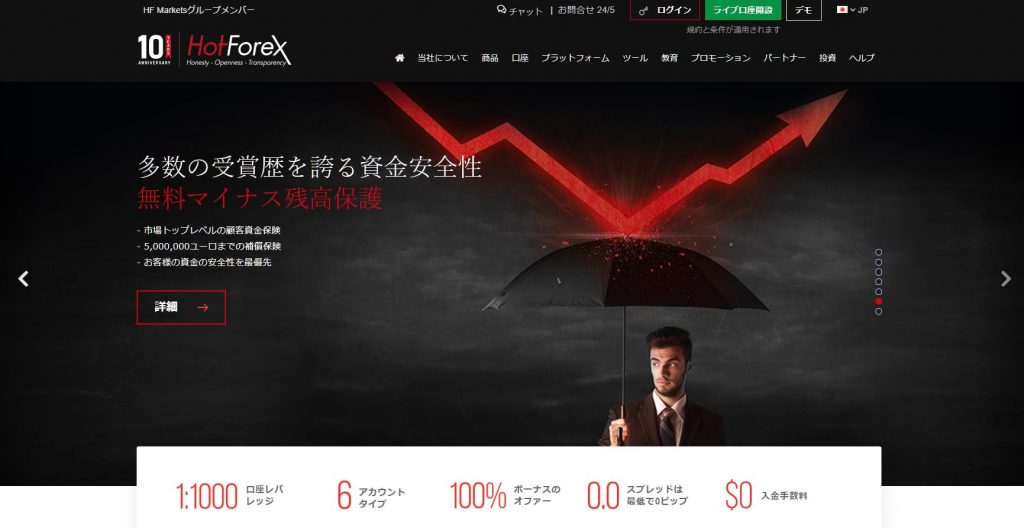
資金管理→入金
ログインしたら、myHFエリアの上の方にある「入金」をクリックします。
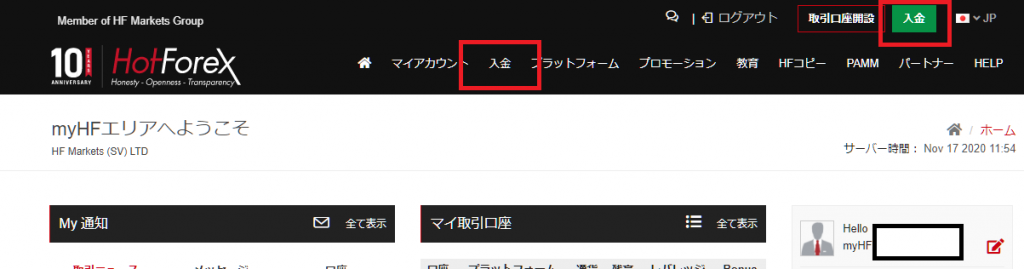
選択可能な入金手段が表示されます。
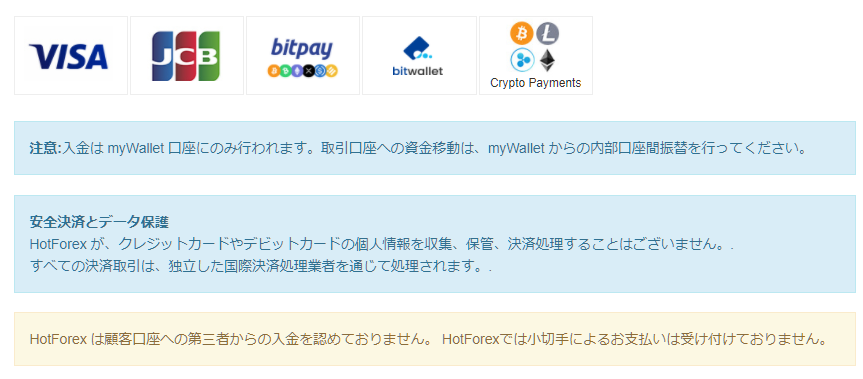
bitwalletでHotForexに入金する手順
「bitwallet」選択
入金方法から 「bitwallet」を選択します。
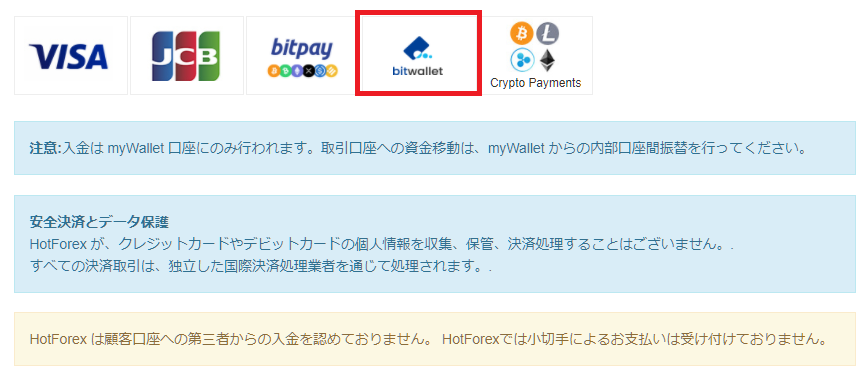
bitwalletでHotForexに入金する際の注意事項
注意点として、bitwalletに登録してあるニックネームを、HotForex登録口座の名義と合わせておく必要があります。
これは、bitwalletで入金処理を行った際に、氏名ではなくこのニックネームがHotForexに通知されるからです。
HotForexではこのニックネームを使って、入金処理の照合を行います。

bitwalletのニックネームの登録(変更)は、bitwalletの会員ページにログインし、
ご登録情報・設定 → ニックネームの変更
で行うことができます。
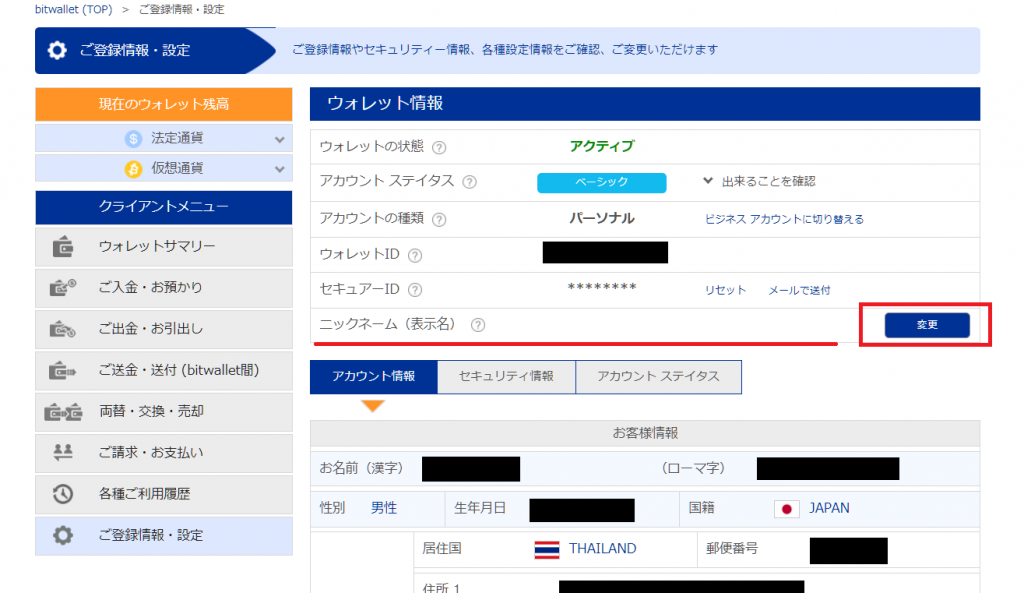
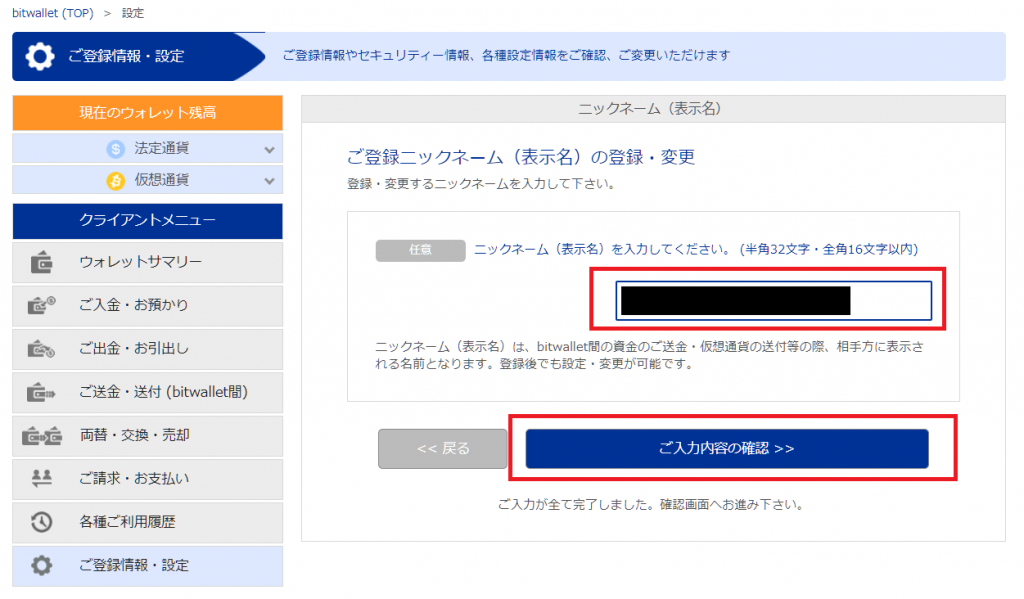
あと、画面の説明には記載が無いですが、bitwalletの登録アドレスが、HotForexに登録されているメールアドレスと同じである必要があります。
もし違っている場合、bitwallet側にHotForexと同じメールアドレスを追加設定してください。
bitwalletメールアドレスと入金額の入力
入金額、通貨、bitwalletに登録してあるメールアドレスを入力します。
入力したら、入金をクリックします。
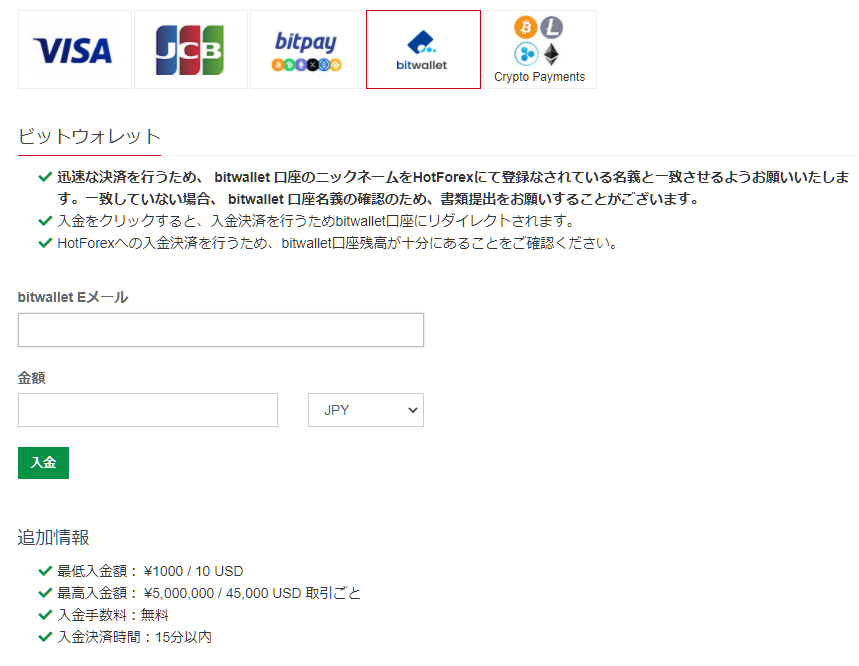
bitwalletのホームページにログイン
自動でbitwalletのホームページに移りますので、ログインします。
送金金額欄には、先程指定した金額が表示されています。
マーチャント名のHF MARKETS SV LTDはHotForexの運営会社です。
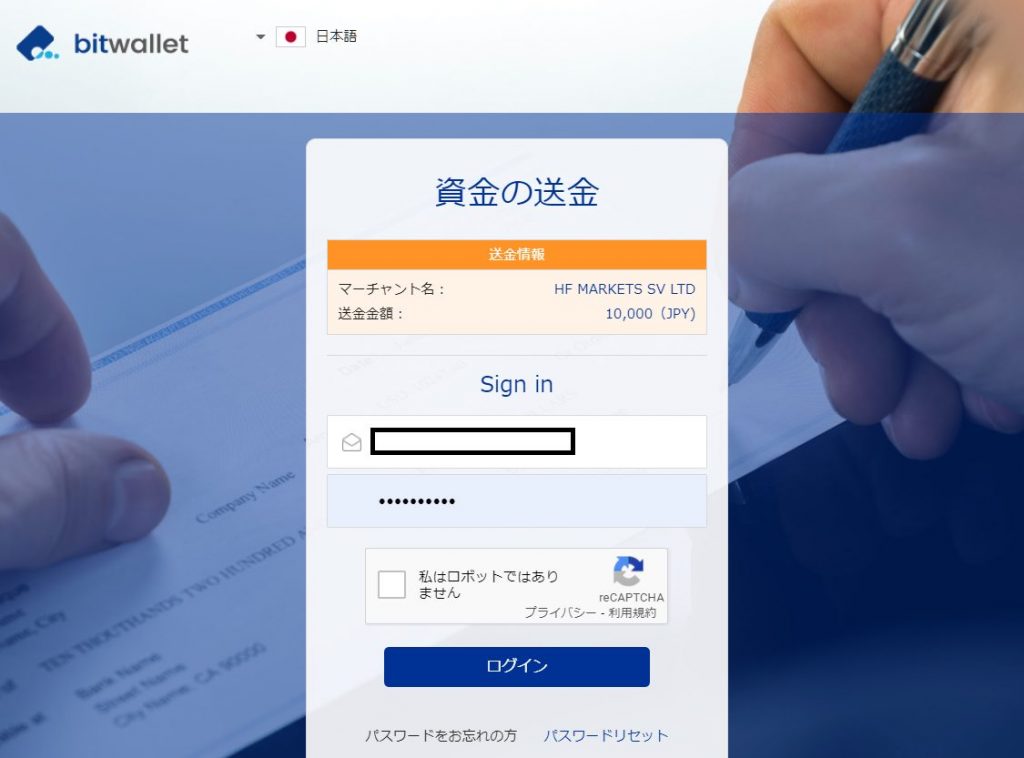
bitwalletからHotForexへの入金処理を実行
あらかじめbitwalletの口座に入金しておけば、ここで口座残高が表示され、そのままHotForexへの入金処理が実行されます。
口座残高が無い場合、ここで入金処理を行うこともできます。
事前にbitwalletに入金しておくことをおすすめします。
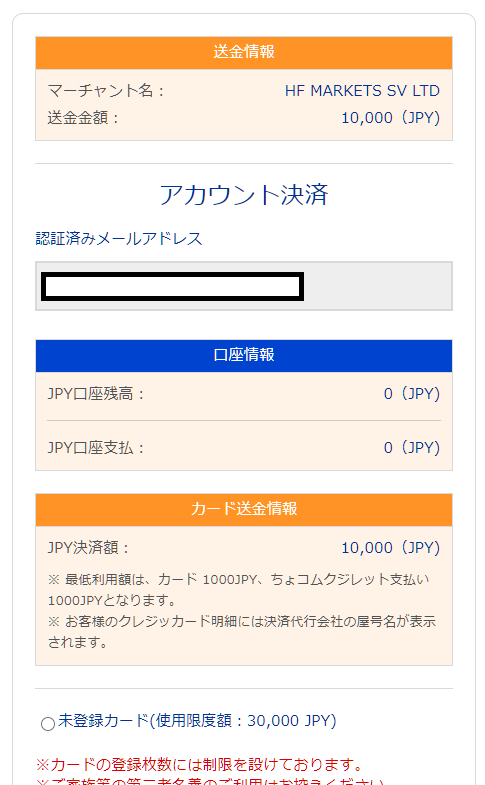
bitwalletの口座開設方法については別記事を参考にしてください。
クレジットカードでHotForexに入金する手順
ここではVISAカードを用いて説明します。
JCBでも同様の流れです。
「VISA」選択
入金方法一覧から 「VISA」を選択します。
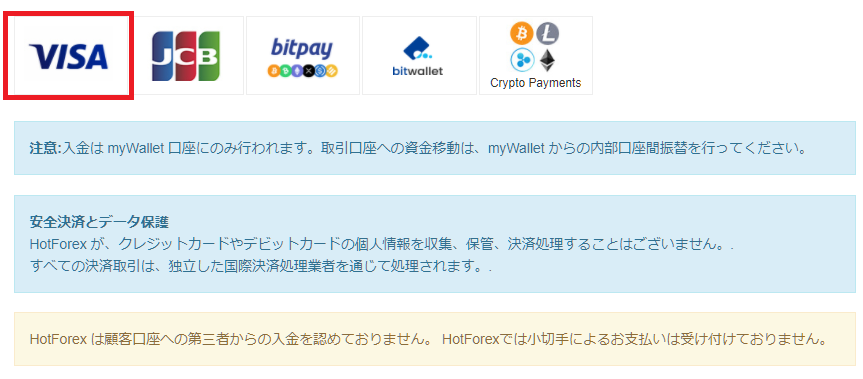
クレジットカードでHotForexに入金する際の注意事項
クレジットカードで入金した場合、出金可能な額は入金額まで、となります。
また、同一カードでしか出金することができません。
入金額の入力
入金額、及び通貨を指定します。
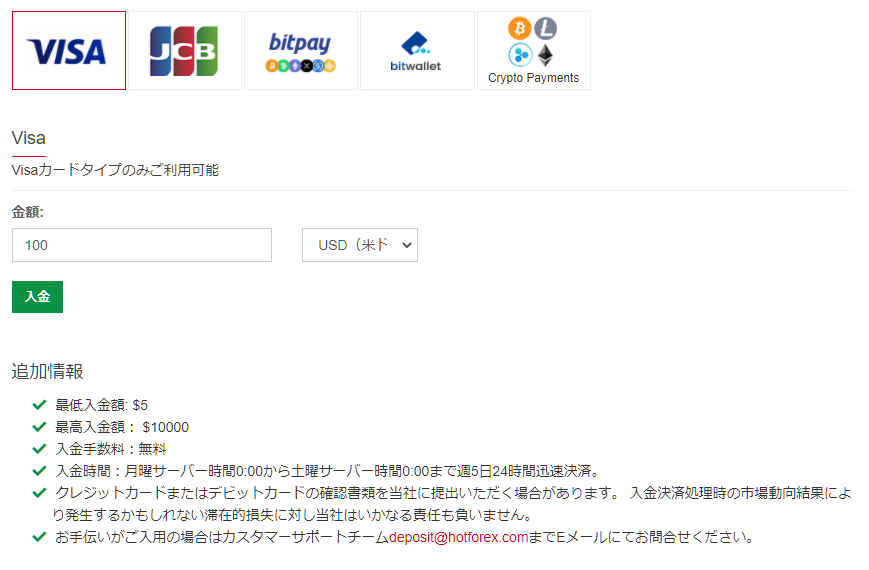
クレジットカード情報と入金額の入力
入金に使用するクレジットカード情報を入力します。
入力後、「Pay」をクリックすると入金処理が行われます。
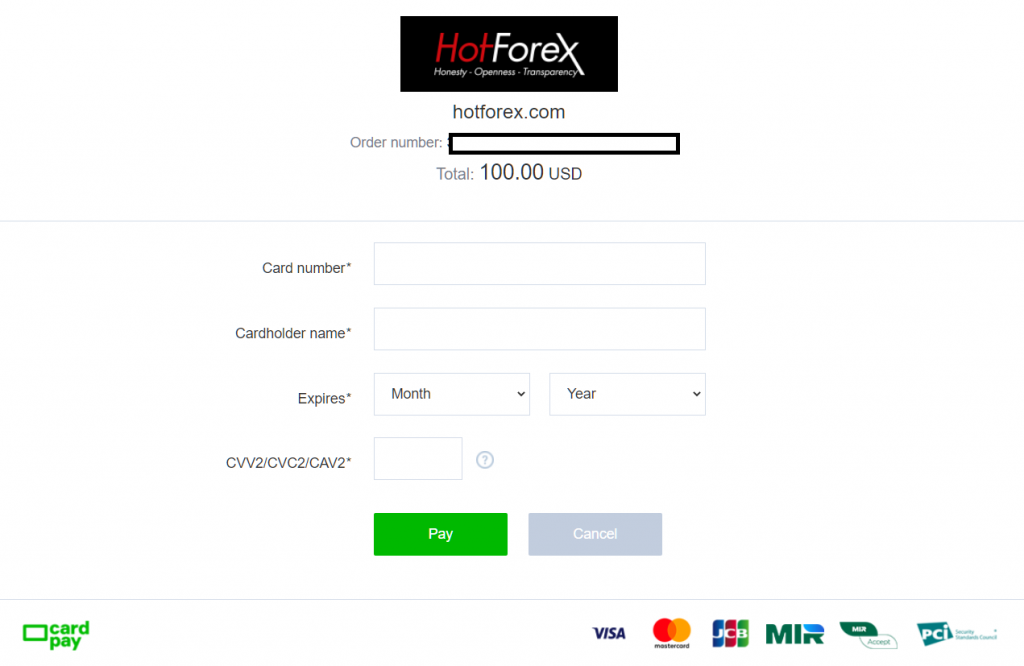
仮想通貨でHotForexに入金する手順
「Crypto Payments」選択
入金方法から 「Crypto Payments」を選択します。
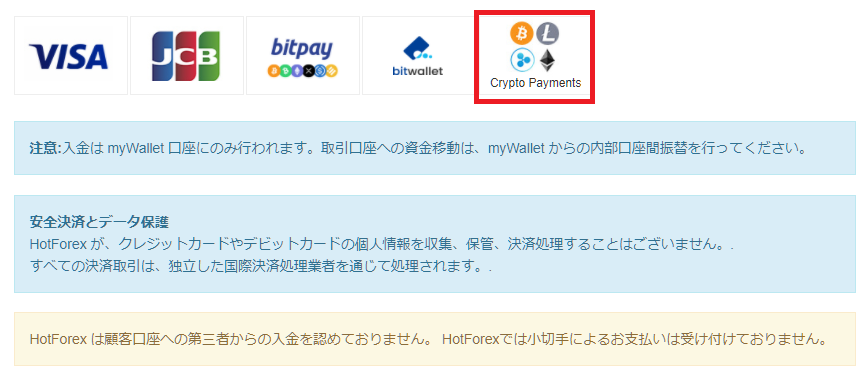
仮想通貨の選択
入金額と、送金に使用したい仮想通貨を指定します。
bitpayではなく、ダイレクトに仮想通貨を送金する場合、HotForexが対応している通貨は以下の3種類です。(2020.11現在)
- リップル(XPR)
- イーサリアム(ETH)
- ライトコイン(LTC)
金額、仮想通貨を指定したら、入金をクリックします。
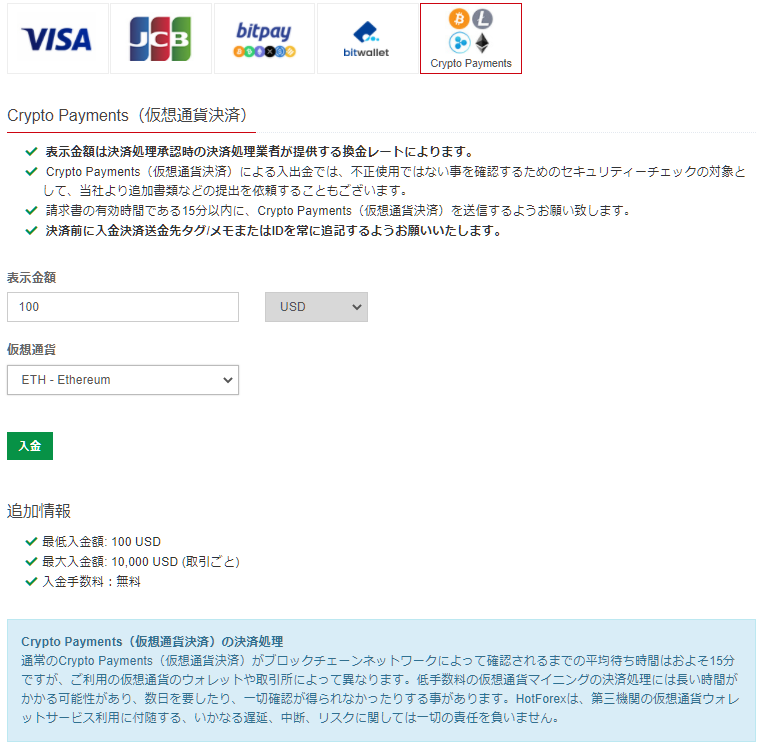

入金先情報の確認と、入金
選択した仮想通貨の送金先アドレスおよびQRコードが表示されます。
これは、あなたのHotForexの口座に紐付いたアドレスです。
ここに送金すれば、自動的に口座に反映されます。
入金額は米ドル(USD)で指定しましたが、入金処理時点のレートで換算された仮想通貨単位が表示されています。送金時にこの金額を指定してください。
以下はETHで100ドル入金する例です。
この時点のレートで、0.21505ETHになっています。
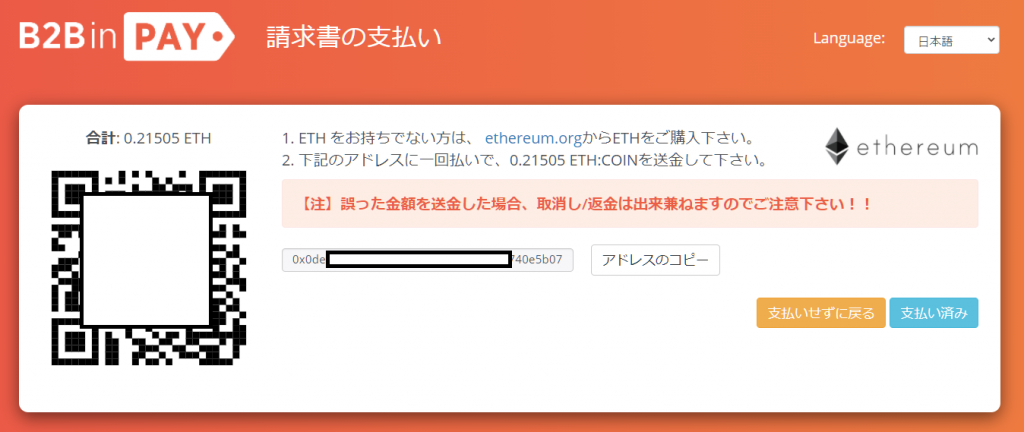
HotForexの入金方法まとめ
以上です。
HotForexの場合はbitwalletが便利です。
注意点として、海外FX業者は、入出金手段が変わることがあります。
急に使えなくなることや、他の手段が使えるようになることもありますので、定期的にチェックしてみてください。
HotForexに口座開設してみよう
HotForexは無料で口座開設できます。
まだHotForexに口座を開設していない方は、是非この機会に口座開設してHotForexでのトレーディングを体感してください。
大まかな流れは以下のとおりです。
- HotForexに口座開設し、本人確認まで完了させる
- 取引口座を開設する
- お財布口座に入金し、取引口座に資金移動する
- 取引ツール(MT4、MT5)をインストールする
- トレードする
HotForexに口座開設し、本人確認まで完了させる
まず、HotForexに口座開設し、本人確認まで完了させます。
下の「無料で口座開設」ボタンをクリックすると別タブでHotForexの公式サイトが開かれます。
口座開設手順を見ながら、口座開設してください。
\3分で完了!/
別記事「HotForexの口座開設方法を徹底解説! 数分で完了!」でも詳細な手順を開設しています。本人確認書類のアップロード方法なども詳しく説明しています。
トップページからライブ口座開設をクリック
HotForexの公式サイトから、ライブ口座開設をクリック
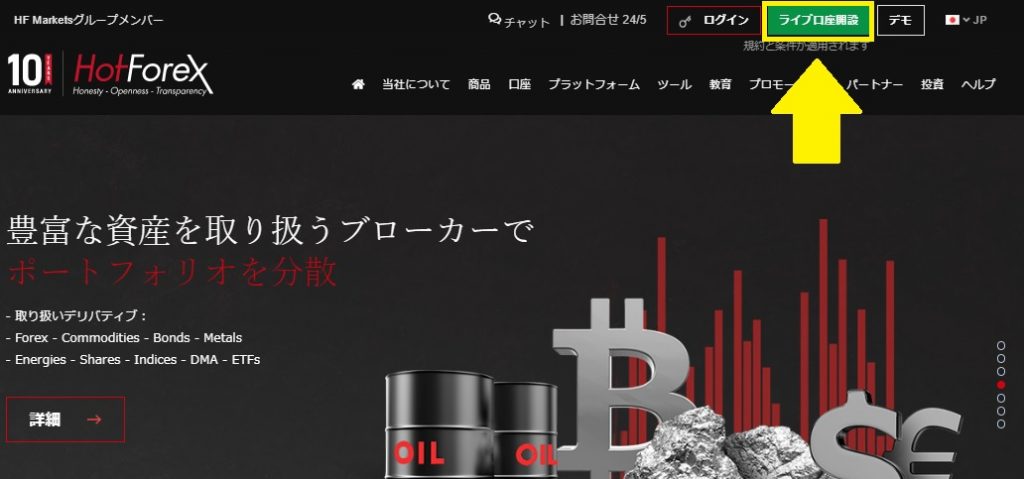
基本情報の入力
基本情報を入力~メールが届くので口座を有効化
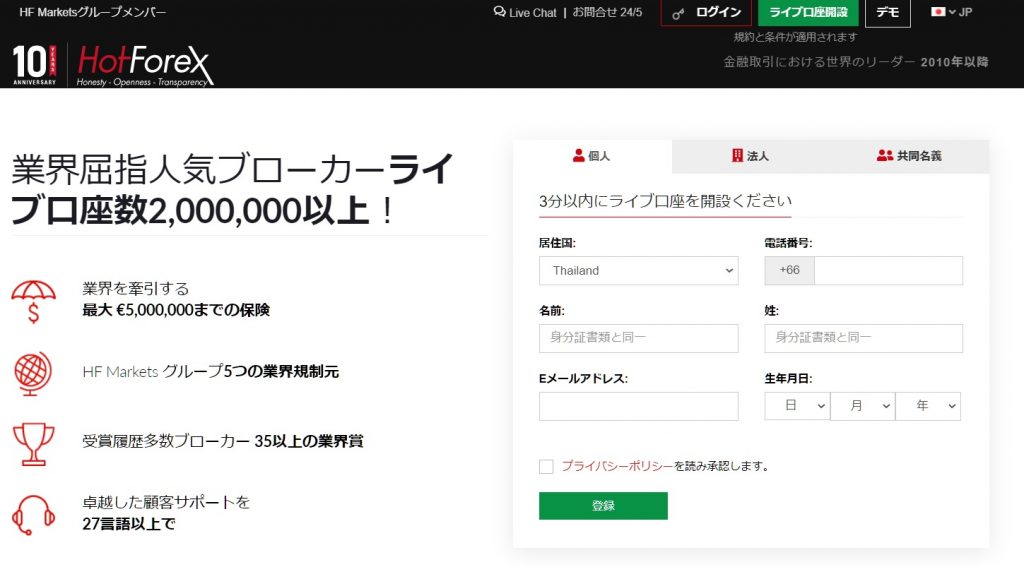
myHFにログインし、個人情報等を入力
myHF(myHotForexポータル)へのログイン情報が書かれてあるメールが届くので、でログインし、個人情報等を入力していきます。
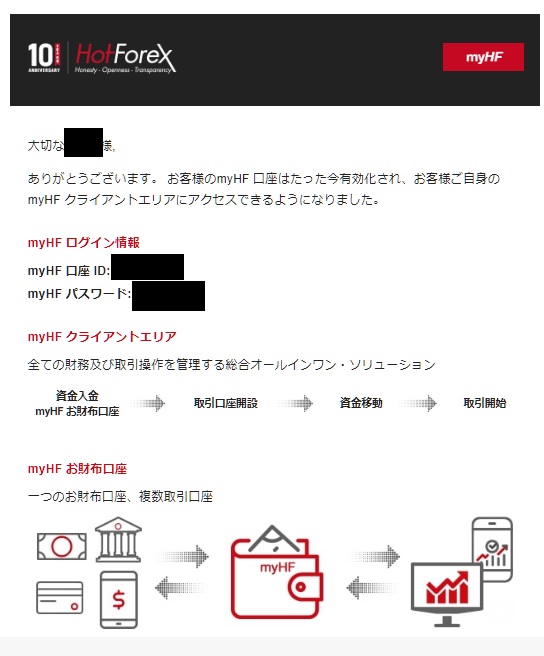
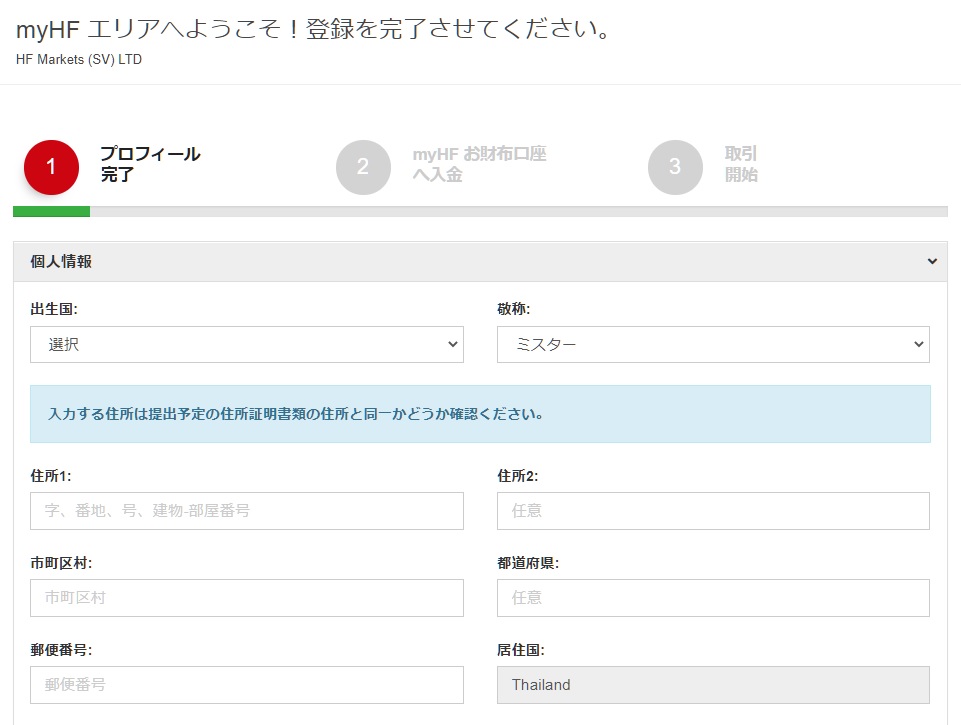
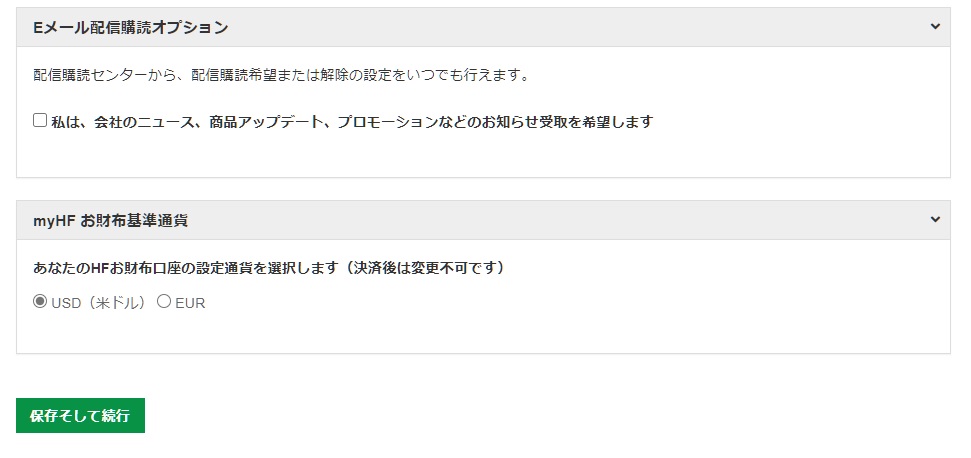
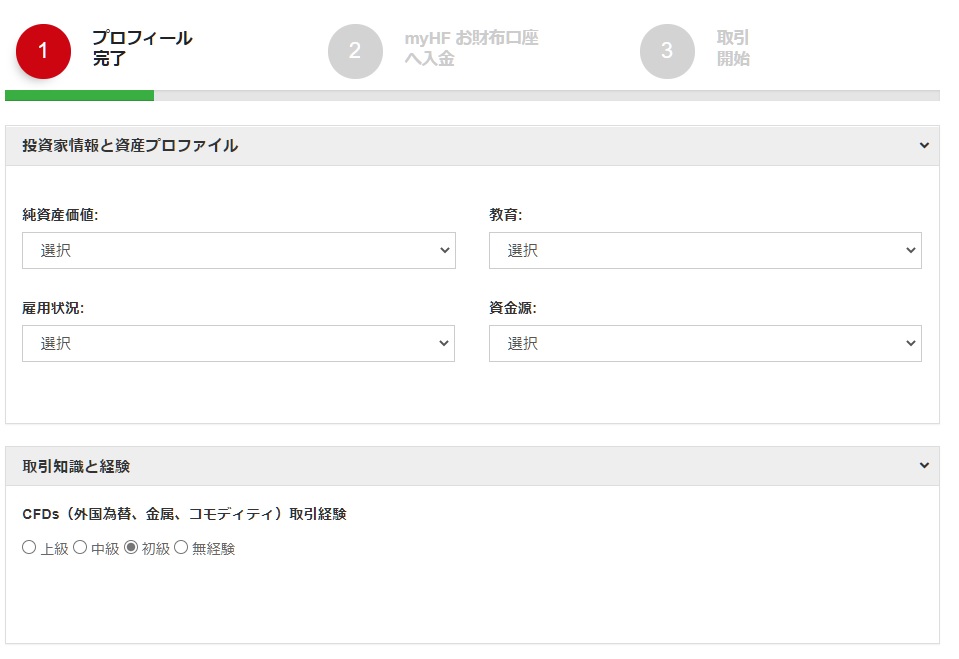
本人確認書類のアップロード
画面の手順に従い、アップロードしてください。
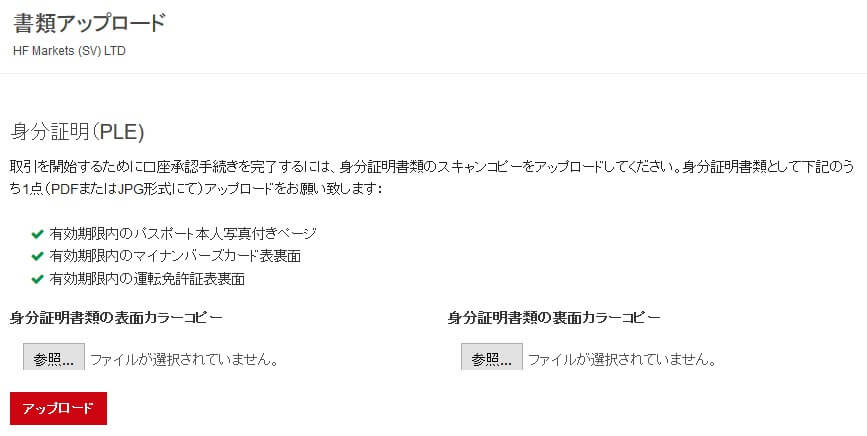
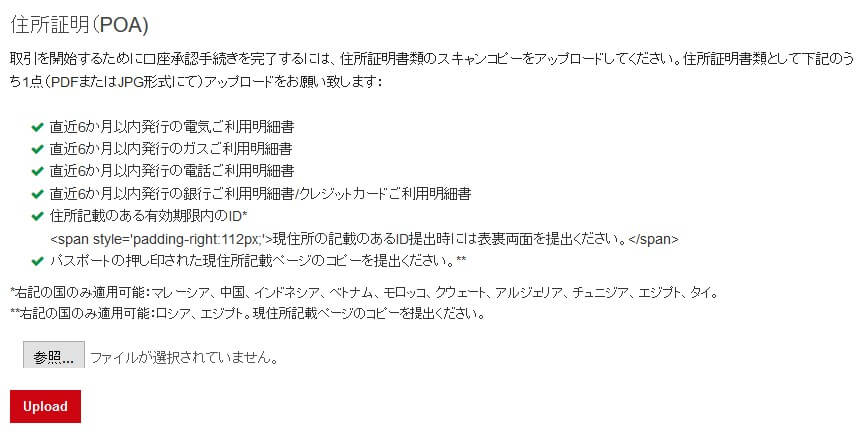
取引口座の開設
続いて、取引口座を開設します。
myHFから口座を開設するをクリックします。
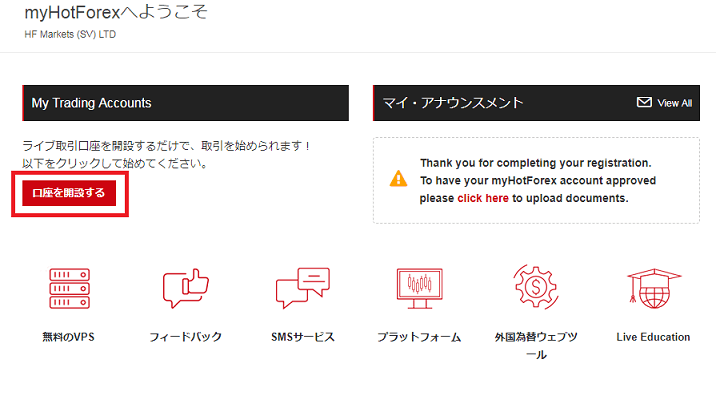
口座の種類、レバレッジや取引プラットフォームを選択します。
口座種類はマイクロ口座、プレミアム口座、ゼロスプレッド口座から選択します。
取引プラットフォームはMT4、MT5のいずれかを選択します。
オススメは、以下いずれかです。
理由は、以下の組み合わせ以外はボーナスがもらえないから、です。
以下の組み合わせであれば、ボーナスがもらえます。
- プレミアム口座(MT4)
- マイクロ口座(MT4)
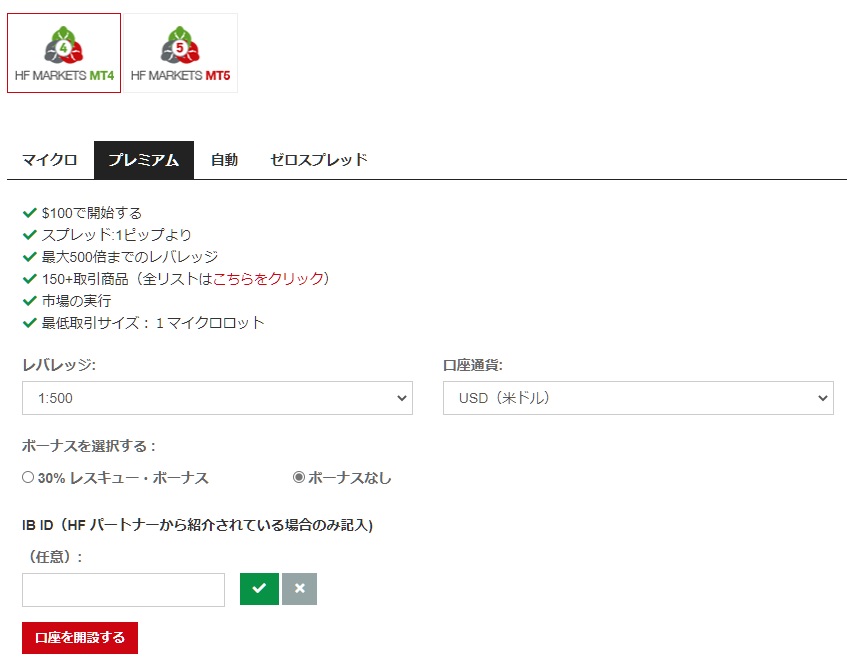

お財布口座に入金し、取引口座に資金移動する
取引口座に入金する前に、あらかじめお財布口座に入金しておきます。
この記事を見ながら入金してください。
取引ツール(MT4、MT5)をインストール
取引ツール「メタトレーダー」をインストールします。
以下の記事を見ながら、パソコン用のMT4、MT5やスマホアプリ用のMT4、MT5をインストールしておきます。
MT4、MT5は取引口座開設時に選択したバージョンをインストールしてください。
パソコンが無い方は、スマホアプリだけでも大丈夫です。
スマホアプリのMT4、MT5でもチャートの表示やトレードなど、基本的なことはできます。
MT4、MT5のログイン情報は、ユーザー登録時にメールで届いています。
メールに記載されている口座ID、パスワード、接続先サーバ情報でログインしてください。
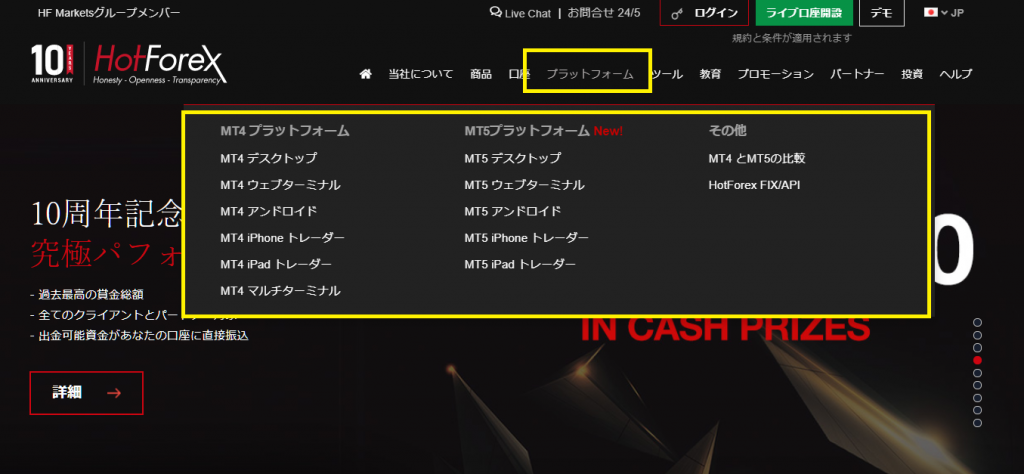

トレードする
これでトレードが可能です。
HotForexのトレード環境を体験してください。
\3分で完了!/



コメント